Setapp 評價,超低價擁有 220+ Mac APP的訂閱式 AppStore!
Setapp 早在 2017 年推出時就被媒體譽為「APP 版的 Netflix」,Setapp 的誕生也將精品軟體訂閱制帶入了人們的視野,並且幫助許多優質 macOS APP Store 獲得了更高的曝光和收入,這對於 APP Store 來說是一場革新。
Setapp 目前已經從最初的 40+ 款 Mac 軟體程式增加到了 230+ 款,並且推出了 iOS 版本,並且上架了 24 款 iOS APPs,這大大提高了 Setapp 的競爭度和性價比。Setapp 究竟值得值得訂閱呢?透過本篇 Setapp 評價文章,幫助你了解 Setapp 的優缺點、如何購買以及下載安裝教學,快速上手 Setapp。
Setapp 評價總表
| 軟體名稱 | Setapp |
| 官網地址 | www.setapp.com |
| 系統要求 | iOS 10.3+ macOS Sierra 10.12+ |
| 空間占用 | 300 MB |
| 付款方式 | 信用卡、Paypal 和禮品卡 |
| 免費試用 | 是,點我獲取 7 天免費試用 |
| 最便宜價格 | 8.99 美金/月(年付) |
| 優惠碼 | 年付 20% 折扣,點我獲取 |
| 退款政策 | 30 天退費保障 |
| 客服服務 | 工單和即時聊天 |
| 軟體支援中文 | 部分支援 |
Setapp 優缺點
優 點
- 一次訂閱,擁有 230+ 優質 macOS 和 iOS 軟體程式
- 軟體程式經過人工篩選,質量很高
- 支援 Mac、iPhone 和 iPad,一個帳戶可多台裝置使用
- 一次訂閱無需額外付費,無廣告無內購
- 提供多個套餐計劃,多人共享帳號更划算
- 訂閱方式靈活,隨時可以取消訂閱
- 提供教育優惠,學生可獲得 50% 的優惠折扣
- 提供 7 天免費試用
- 提供 30 天退款政策
缺 點
- 訂閱制,需要長期付費
- 不是所有的軟體程式都會經常用到
- 軟體程式相容性不一
Setapp 是什麼?
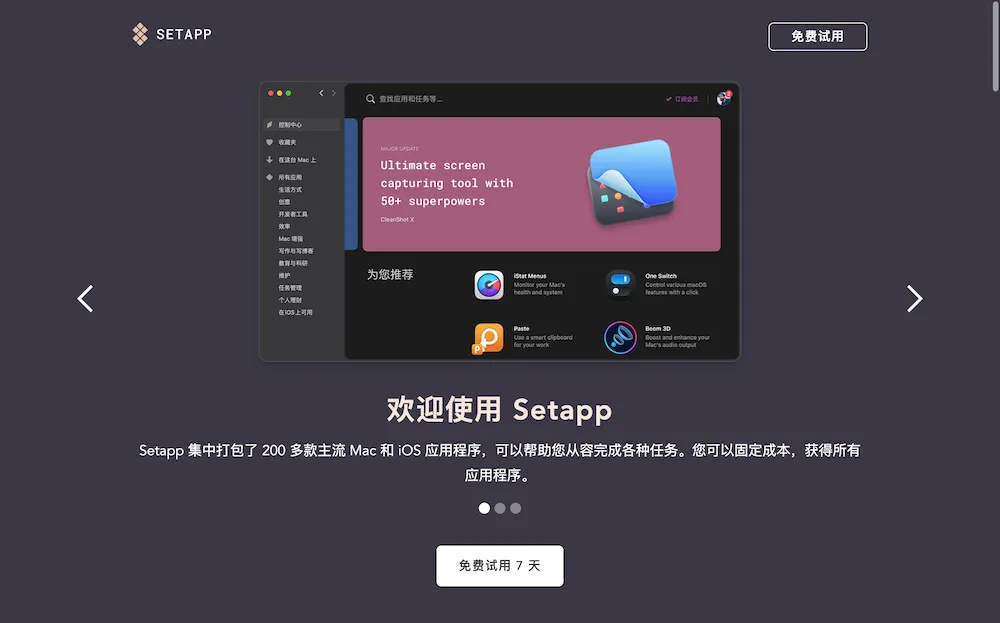
Setapp 是由烏克蘭著名軟體開發商 MacPaw 推出的訂閱制 APP Store,它是由 MacPaw 創辦人 Oleksandr Kosovan 於 2017 年決定推出的服務。雖然 Apple 早在 2016 年就宣佈了對所有 APP 開放訂閱制,但應用的 APP 類型非常有限。
雖然 macOS APP Store 擁有種類豐富數量繁多的 APP,但許多優質的 APP 需要消費者花費時間透過網路軟體評價和試用心得來確定是否符合自己的需求,另外一方面 Oleksandr Kosovan 由於開發的 Mac 清理軟體 CleanMyMac 遲遲未能獲利,Oleksandr Kosovan 也想進一步突破經營永久授權版軟體的困境。於是,Oleksandr Kosovan 決定將優質的蘋果軟體程式整合在一起,推出了訂閱制服務 Setapp。
Seapp 發展到現在已經擁有了 230+ 優質的 macOS APP,甚至陸續推出了 iOS 版本,用戶可以在 iPhone 或 iPad 等裝置上使用 Setapp,這也讓 Setapp 越來越受到人們的歡迎。
Setapp 優 點
230+ 優質 macOS 和 iOS 軟體程式
Setapp 從創立到發展到現在,它已經擁有了超過 230 款 macOS 和 iOS 軟體程式,軟體類別包括了 Mac 系統管理、創造力、開發者工具、寫作工具、任務管理、財務管理、日常生活等等,並且仍然在不斷的更新中。根據 Setapp 軟體程式可以發現,Setapp 目前提供了 230+ 款 mac 軟體程式和 24 款 iOS 軟體程式。

以下是 Setapp 收錄的優質軟體程式:
- CleanMyMac:macOS 最好用的清理優化應用
- Ulysses:macOS 最好用的 Markdown 寫作應用
- Paster:macOS 最專業的剪貼簿管理應用
- CleanShot X:Mac 上最直覺好用的截圖錄影工具
- Downie:Mac 最強大的影音下載工具,支援超過 1000+ 網站
- Permute:Mac 簡單好用的圖片和影音轉檔工具
- ClearVPN:Mac 顏值較高的翻牆 VPN,支援解鎖 Netflix
- Session:Mac 上最完整的番茄鐘應用
- BetterTouchTool:Mac 上自訂系統快捷鍵和觸控板手勢
- Bartender:Mac 狀態工具列超好用的管理應用
- Folx:Mac 上好用的支援 BT 種子下載的軟體程式
- iStat Menus:Mac 上最好用的系統監控工具
- OneSwitch:Mac 上非常實用的系統管理小工具
- DiskDrill:Mac 上實用的文件恢復和清理應用
- Xmind:Mac 上簡單好用的思維導圖工具
- Grids:Instagram 第三方 Mac 客戶端,支援 IG 貼文和故事發佈
- Elmedia Player:Mac 上功能強大的影音播放器
軟體程式經過人工篩選,質量很高
Setapp 創辦人 Oleksandr Kosovan 在研發前就考慮到了產品的競爭度和特色,他並不希望消費者在低質量的軟體程式上浪費金錢和時間,所以 Setapp 對能夠上架的軟體程式審查非常嚴格。Setapp 制定了非常嚴格的優質軟體選擇標準,並成立了審核小組,小組會根據軟體的優劣、功能性、安全性和隱私性進行篩選。
根據 Setapp 審核標準,違反以下規定的 APP 將無法上架:
- 額外的付費功能和其他組件
- 內置商店或第三方購買
- 含有廣告、促銷或其他行銷功能
- 含有惡意採集或診斷裝置的工具
- 含有誹謗、冒犯或濫用的惡意內容
- 含有色情或用戶生成的情色內容
另外,Setapp 不允許透過平台分發 Beta、Demo、Trial 或 Test 版本的軟體程式,並且每個軟體程式在進行更新時都需要嚴格的審核,確保用戶可以放心使用。
支援 Mac、iPhone 和 iPad,一個帳號可多台裝置使用
Setapp 最初創辦時只支援 macOS,只支援 Mac 桌面電腦,直到 2020 年 4 月,Setapp 才推出了 iOS 版本,並且目前已經提供了 24 款 iOS APP。Setapp 最基礎的個人套餐計劃可以添加 2 台裝置,最多可以額外添加 3 台 Mac 或 iOS 裝置,每台裝置只需要額外每月支付 2.49 美金。
Setapp 之所以推出多裝置使用,一方面是因為現在個人擁有多台裝置,另一方面也是考慮到可能會和家人朋友共用帳號,所以在選擇訂閱前可以合理選擇套餐方案。
以下是 Setapp 支援的 iOS APP:
- Gemini
- ClearVPN
- Chronicle
- Paste
- SQLPro Studio
- Dropshare
- 2Do
- PDF Search
- Wokabulary
- NotePlan
- Ulysses
- Repeat
- Speech Central
- Canary Mail
- Taskheat
- MindNode
- Diarly
- Step TwoStep Two
- Timemator
- AdGuard
- Newton
- Euclid
- Session
- Collabio
- Speeko
一次訂閱無需額外付費,無廣告無內購
對於軟體開發者來說,經營一款軟體需要獲得一定的收入來維持軟體的運營,而廣告和付費是兩種比較常見的形式。Setapp 上架的所有軟體都是無廣告無內購的,並且軟體程式有新版本更新也不需要付費升級,也就是說只需要一次訂閱,你就可以完全免費的使用 230+ Mac 軟體程式。
這也是訂閱制和買斷制模式之間很大的差別,Setapp 推出訂閱制模式一方面幫助開發者解決了營利的問題,另一方面幫助消費者節省了部分開支。因為對於買斷制軟體來說,在出現新版本升級或去除廣告時往往都需要支付一定的費用。
提供多個套餐計劃,多人共享帳號更划算
Setapp 作為一款支援多個不同裝置的應用程式,它自然也提供了多裝置多人使用的套餐計劃。目前 Setapp 提供了個人版和團隊版兩個方案,而這個方案又根據裝置和使用人數進一步細分為不同的方案。
一般來說,大多數用戶需要訂閱的是個人版,而 Setapp 個人版又分為了 Mac 專用、Mac + iOS 專用以及多用戶版本(類似於過去的家庭版)。所以,在選擇訂閱 Setapp 前你可以根據自己的實際情況選擇適合自己的價格方案。
訂閱方式靈活,隨時可以取消訂閱
Setapp 採用的訂閱制有一個很不錯的優點就是可以隨時取消訂閱,也可以隨時訂閱,十分靈活。Setapp 價格方案付款週期為按月或按年,按年付費可以獲得 10% 的優惠折扣。如果你第一次使用對 Setapp 並不是很熟悉,建議透過 7 天免費試用期體驗該產品,或先選擇訂閱 1 個月,然後再決定是否長期訂閱該產品。這樣可以讓你有足夠的時間決定是否將 Setapp 作為自己長期使用的軟體程式,也在一定程序上幫助你節省金錢。
提供 7 天免費試用
Setapp 為了讓消費者充分體驗其產品和服務,它提供了 7 天免費試用期,消費者只需要註冊帳戶,無需綁定信用卡就可以下載安裝立即測試 Setapp 應用市場。Setapp 提供的 7 天免費試用沒有任何的功能限制,使用者可以體驗 Setapp 應用市場內的 230+ 款應用,所以這是它為新用戶提供的不錯的特色。
一週的時間其實已經足夠消費者體驗 Setapp 的產品和服務了,所以如果你對是否選擇訂閱 Setapp 猶豫不決的話,不妨透過 7 天免費試用期體驗一下再做決定。
Setapp 缺 點
訂閱制,需要長期付費
Setapp 採用的訂閱制和買斷制很大的差別就是需要長期付費,買斷制雖然在一次性購買之後無需長期付費,但在應用出現重大版本更新時仍然需要付費升級。所以,你需要根據自己的實際需要選擇訂閱制或買斷制。
不是所有的軟體程式都會經常用到
Setapp 雖然擁有超過 230 款軟體程式,並且在訂閱成本不變的前提下仍然在新增,但並不是每一款應用都是會經常用到。對於小編來說,比較常用的軟體程式也是和日常生活工作相關的,所以你需要結合個人的需要來選擇訂閱 Setapp 或直接選擇一次性買斷制。
Setapp 客服服務
Setapp 為了幫助用戶快速解決在使用過程中遇到的問題,它提供了詳細的圖文說明。使用者可以透過 Setapp 官方網站查看圖文說明,也可以點選「Submit a request」透過電子郵箱獲得支援。
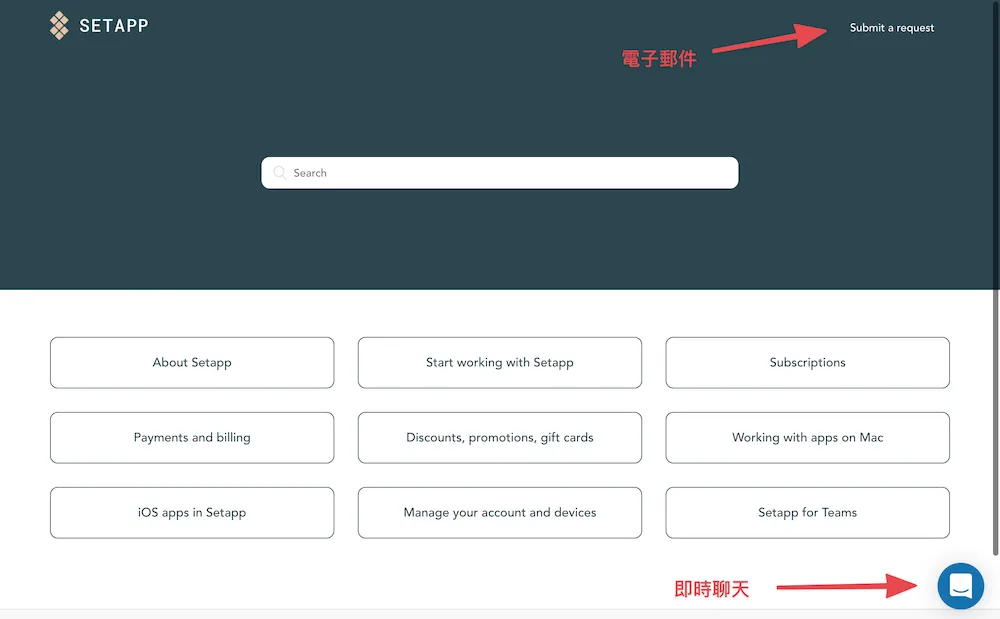
Setapp 軟體程式和官網後台用戶中心提供了中文簡體字,目前還沒有提供中文繁體字。另外,Setapp 還提供了在線即時聊天客服,使用者遇到任何問題都可以透過網站右下角的「即時聊天」按鈕獲得幫助。需要注意的是,Setapp 即時聊天客服目前不支援中文語言,建議選擇英語,如果你的英文不太好,可以選擇使用第三方翻譯工具,推薦 Google Translate 或 Deepl。
Setapp 價格方案
Setapp 的價格方案隨著時間在不斷的調整,目前提供個人版和團隊版,而個人版根據使用者的裝置和裝置數量又分為了不同的版本,所以在決定訂閱前可以根據自己的實際需要選擇合適的方案。
如果你透過 7 天免費試用後認為 Setapp 值得訂閱,推薦選擇年付價格方案,這樣可以獲得 10% 的優惠折扣。
個人方案
Setapp 個人方案根據裝置和使用人數推出了不同的方案,Mac、Mac + Mac、Mac + iOS 和 Power User 三個方案。在前面已經提到,Setapp 支援 macOS 和 iOS 裝置,所以它根據不同的裝置配置提供了可選的方案。
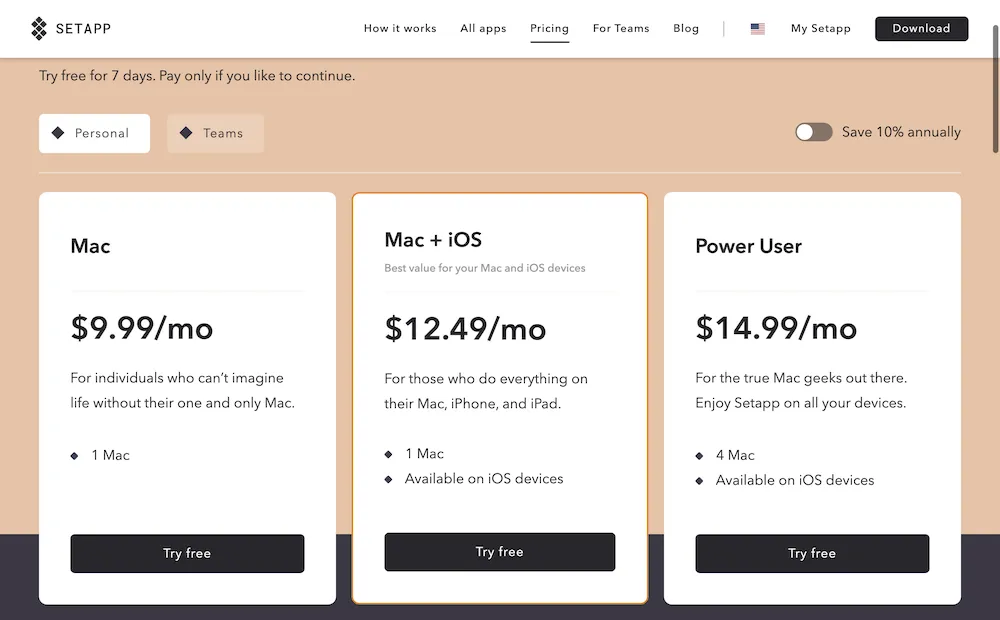
- Mac:適用於僅使用 1 台 Mac 桌面電腦,每月 9.99 美金
- Mac + Mac:適用於擁有 2 台 Mac 桌面電腦,每月 12.49 美金
- Mac + iOS:適用於 1 台 Mac,最多可增至 4 台 iOS 裝置,每月 12.99 美金
- Power User:適用於 4 台 Mac,最多可增至 4 台 iOS 裝置,每月 14.99 美金
團隊方案
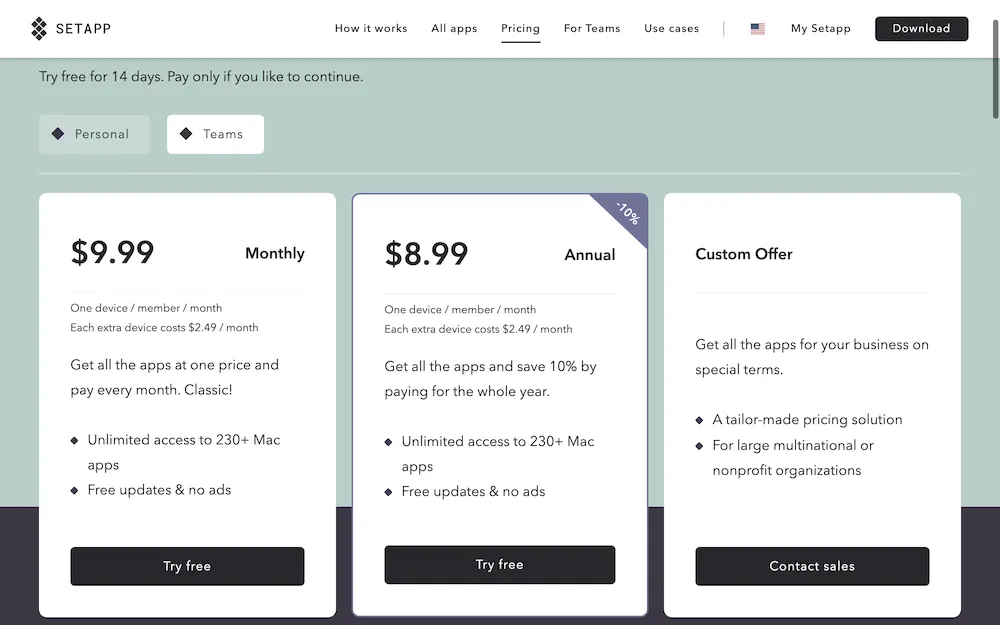
Setapp 針對小公司或小團隊推出了團隊方案,團隊方案基礎計劃是每月 9.99 美金,每個成員每增加一台裝置,只需要額外每月支付 2.49 美金,年付價格方案可以獲得 10% 的優惠折扣。如果是跨國大型團隊或非營利組織,還可以和 Setapp 官方取得聯繫進行方案訂製。另外,Setapp 團隊版提供了 14 天免費試用。
教育方案
Setapp 應用市場提供了諸多適合學生使用的學習和生產力應用,像寫作應用 Ulysses、番茄鐘應用 Session、白噪音應用 Noizio、文檔恢復應用 Disk Drill 和備份應用 Get Backup Pro,所以 Setapp 針對學生提供了 50% 的優惠折扣,還是給了非常大的折扣。
如果你希望享用教育優惠折扣,只需要使用你的教育郵箱註冊 Setapp,Setapp 在官網提供了以下支援的教育郵箱。如果你的教育郵箱帳號沒有列出也不要擔心,你只需要和 Setapp 官方取得聯繫說明一下,就可以獲得同樣的教育優惠折扣。
- @edu
- @ac.uk
- @SCH.UK
- @elev.norrkoping.se
- @norrkoping.se
- @stavangerskolen.no
- @bvsd.org
- @qmul.ac.uk
- @bedford.k12.ma.us
- @pusd.us
- @mcqstudent.org
- @poolehigh.poole.sch.uk
- @gcs.k12.nc.us
- @tricityprep.org
- @student.tricityprep.org
- @thurstable.co.uk
- @thurstable.essex.sch.uk
- @gracemont.k12.ok.us
- @hanoverpublic.org
- @northandrew.org
- <district>.k12.<state>.us
- @mcquaid.org
Setapp 付款方式
Setapp 目前主要支援兩種支付方式,Paypal 和信用卡,信用卡主要支援 Amex、Discover、JCB、Maestro、MasterCard 和 Visa。Setapp 同時也接受銀行轉帳的方式,如果你想要使用該付款方式,可以直接和 Setapp 團隊取得聯繫獲取更多訊息。
Setapp 退費政策
Setapp 除了提供了 7 天免費試用期外,它也是可以隨時取消隨時訂閱的,甚至可以享有 30 天的退費政策。不過在申請退費時需要滿足它的退費條件:
- 下載安裝 Setapp 後沒有使用 Setapp 中任何的軟體和服務,但可以查看其中的應用
- 在首次續費週期前取消了續約,並且試用期結束後未超過 30 天
如果你滿足以上退款條件,可以與 Setapp 客服取得聯繫申請退款。不過,為了省去許多的麻煩,小編建議充分利用 7 天免費試用期後再決定是否訂閱。
需要注意的是,如果你在續費時忘記了續約,Setapp 在預設情況下會有一個 14 天的等待時間。如果你在 14 天內完成了續約,那麼重新續約不會收取額外的費用;但如果你過了 14 天的續約等待時間,在重新續約時 Setapp 將會收取 14 天使用時間的額外費用。
Setapp 使用教學
Setapp 註冊帳號
第一步,註冊 Setapp 帳號,點我免費註冊帳號,在 Setapp 中文官網頁面點選「免費試用」按鈕。
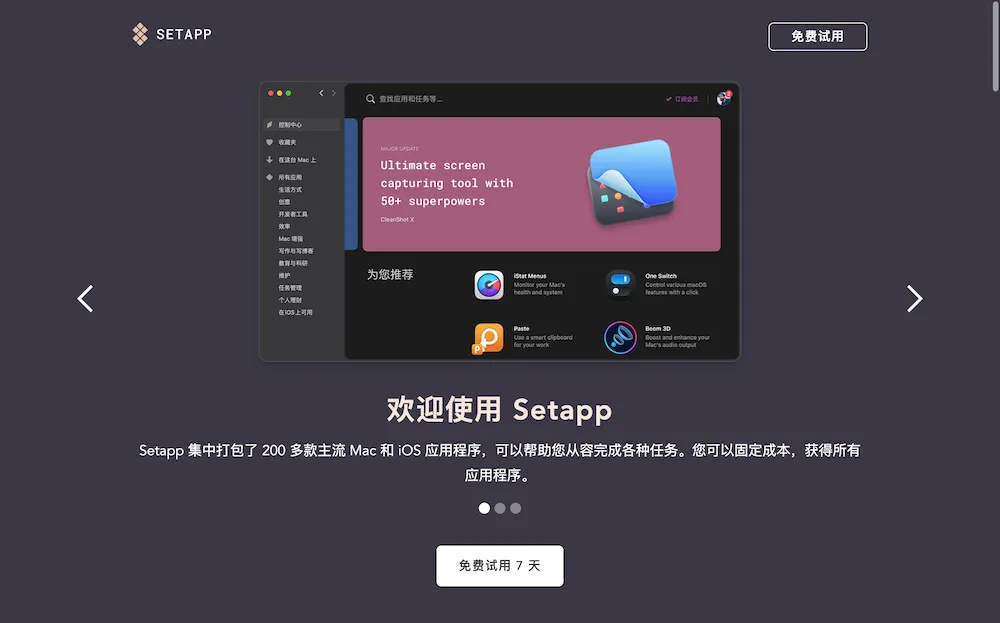
第二步,在 Setapp 帳號註冊頁面依次輸入你的姓名、電子郵箱和登入密碼,並勾選訂閱電子報和同意隱私協議,最後點選「Continue」按鈕繼續。
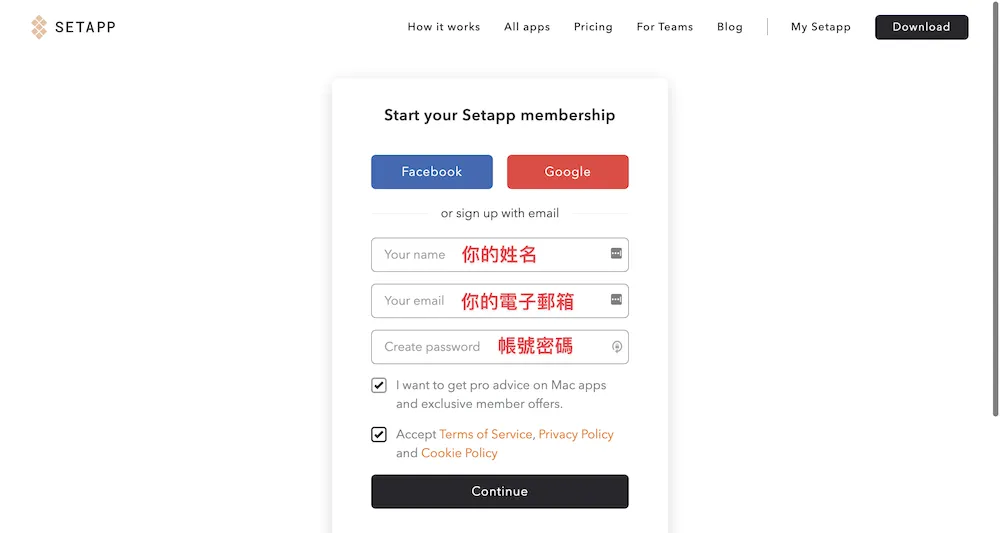
第三步,Setapp 帳號註冊成功後,Setapp 會顯示帳號的類型為 7 天免費試用。
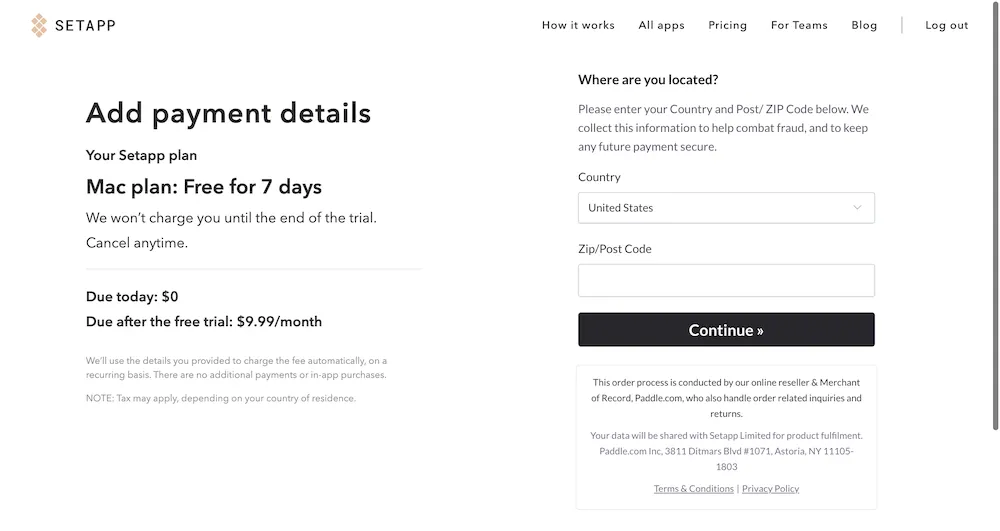
Setapp 下載與安裝
第一步,當你完成 Setapp 帳號註冊後,點選 Setapp 網站左上角的 Logo 返回至網站首頁,然後點選頂部選單中的「Download」下載 Setapp,在下載時請勿關閉當前頁面,下載成功後你將會看到名稱為 installsetapp.zip 的壓縮檔案。
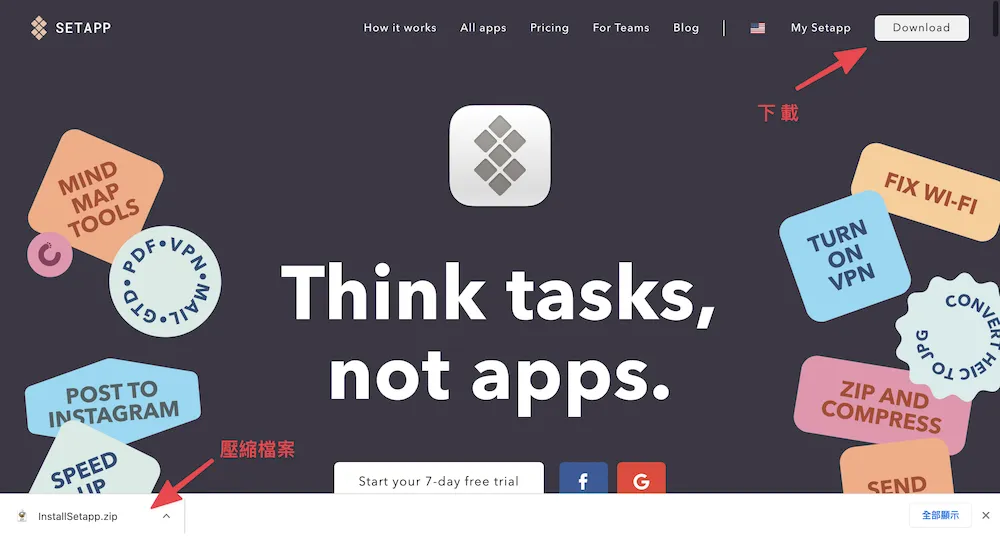
第二步,透過 Mac 軟體程式解壓縮 installsetapp.zip 檔案,然後滑鼠游標雙擊解壓縮資料夾中的 Install Setapp.app 程式,Setapp 自動啟動後完成下載安裝,等待安裝完成後將會進入 Setapp 應用市場。
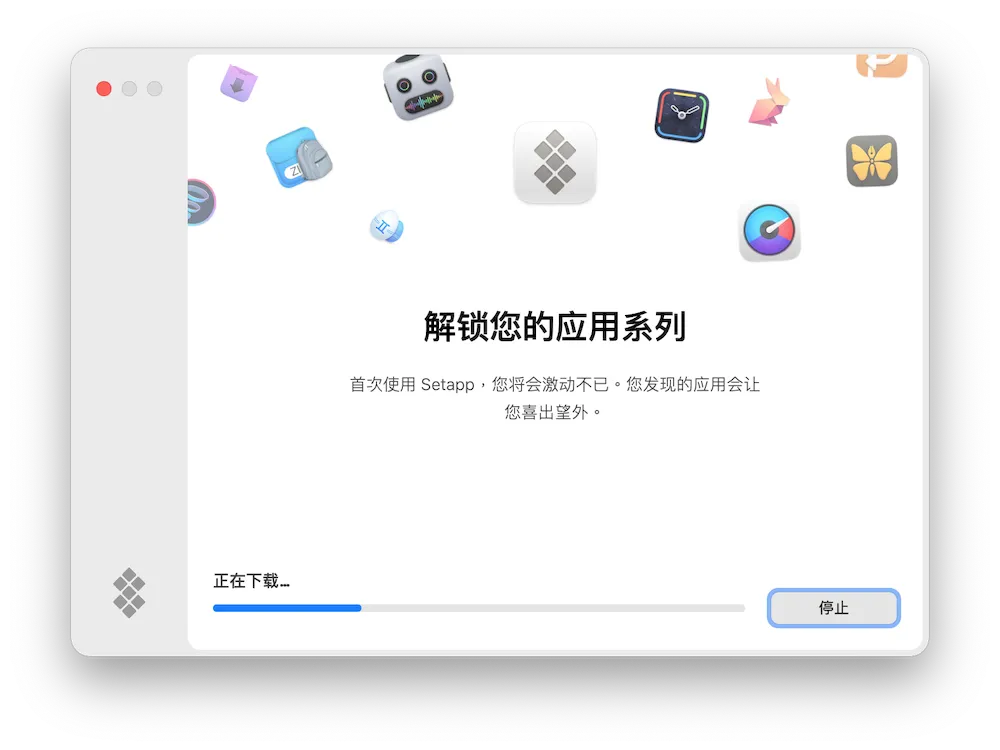
Setapp 安裝與卸載軟體
第一步,Setapp 啟動成功後,你可以直接點選右上角的「登錄以使用應用」,然後在左邊側欄查看收藏夾、已安裝軟體、精選應用和所有應用,也可以透過搜尋爛進行關鍵字搜尋。
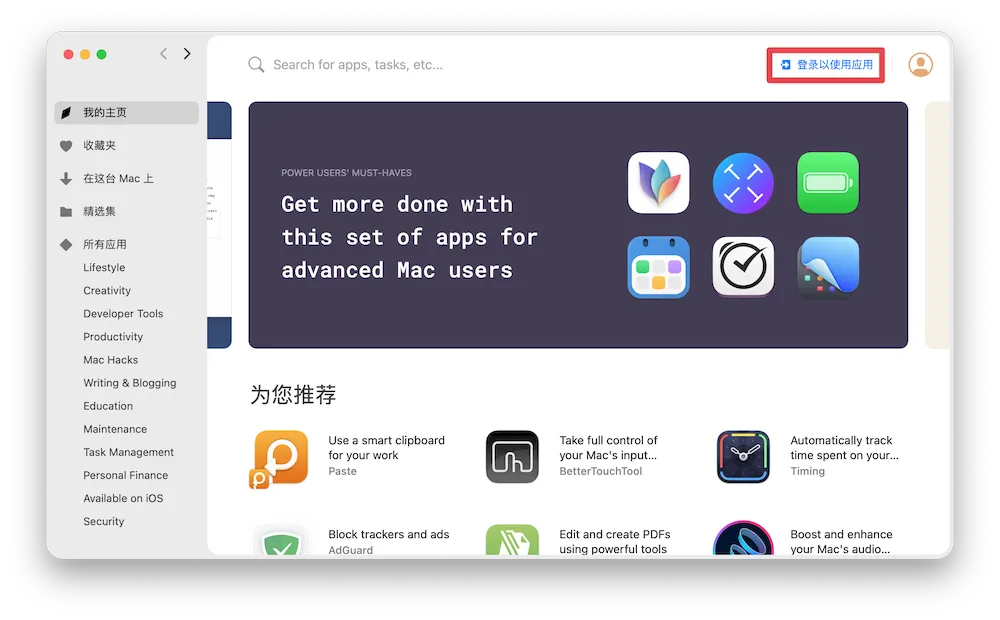
第二步,找到喜歡的應用後進入到詳情頁面,在詳情頁面點選「安 裝」後就可以完成下載了,在下載安裝時會顯示進度。
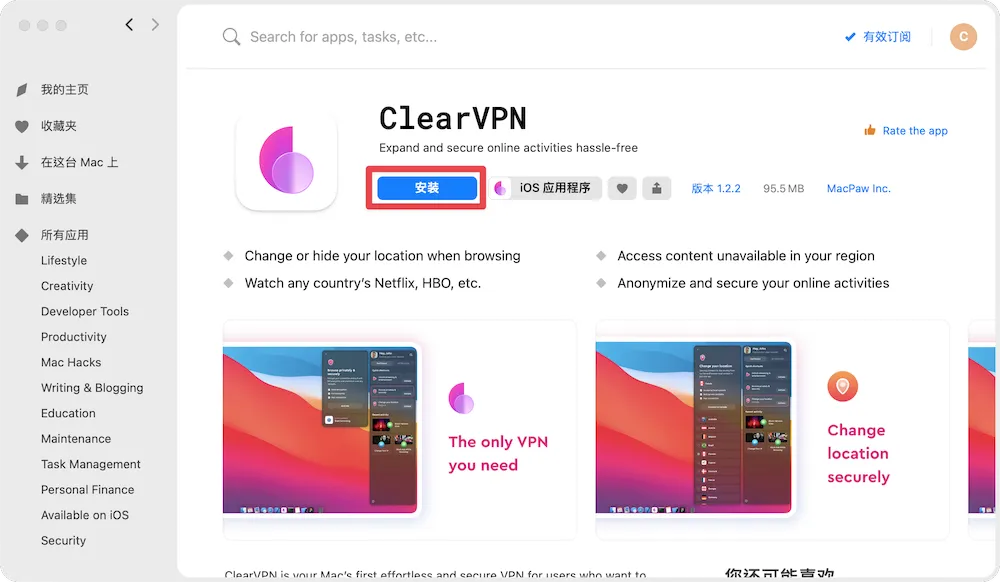
第三步,如果你想卸載不需要的軟體,同樣在軟體詳情頁面,點選「打 開」文字右側的下拉三角形符號,在下拉選單中點選「卸 載」,然後在卸載視窗中根據自己的需要點選「移除應用」或「完全卸載」。
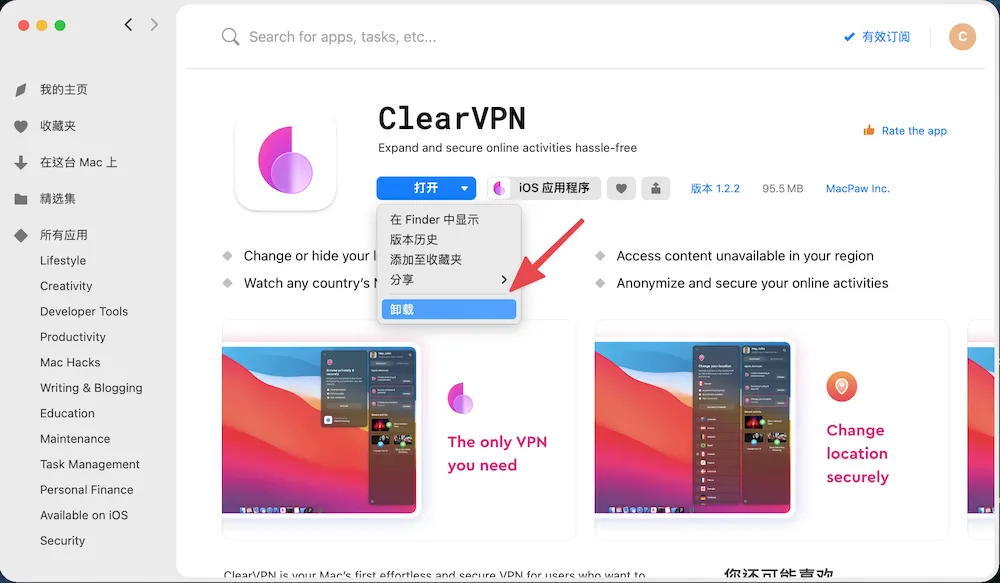
Setapp 帳戶裝置管理
第一步,訪問 Setapp 官網登入帳號,點我登入,輸入自己的電子郵箱和密碼後點選「Log in」登入帳號。
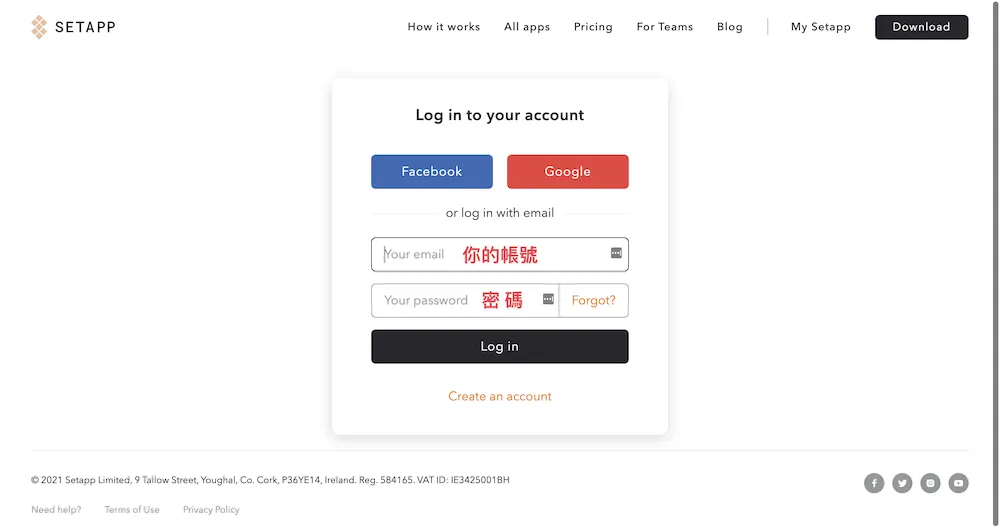
第二步,切換後台管理介面語言,在後台介面左邊側欄中選擇「帳戶設置」,在「帳戶語言」中選擇「中 文」,然後點選「變更語言」按鈕。
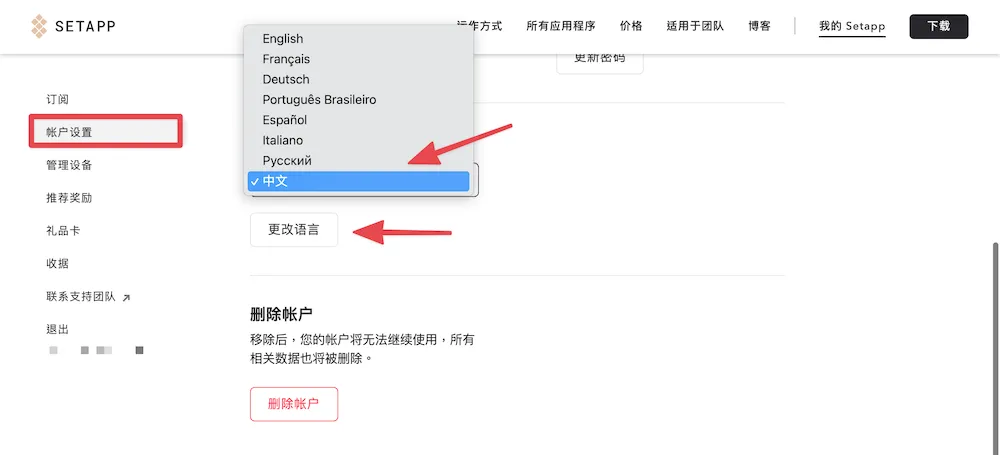
第三步,在後台管理介面左邊側欄中點選「管理裝置」選單,在「管理裝置」介面可以點選已連接裝置下方的「斷 開」按鈕,也可以點選「額外添加裝置」按鈕新增其他裝置。
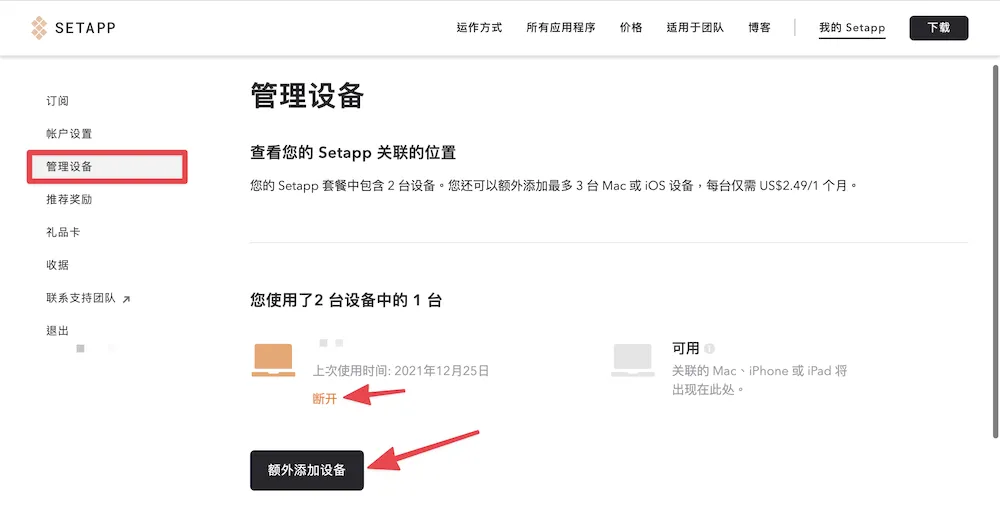
Setapp 續約和取消訂閱
第一步,點選用戶後台管理介面左邊側欄的「訂 閱」選單,在「訂 閱」介面中你可以變更套餐計劃、變更付款方式以及取消或重新續約。
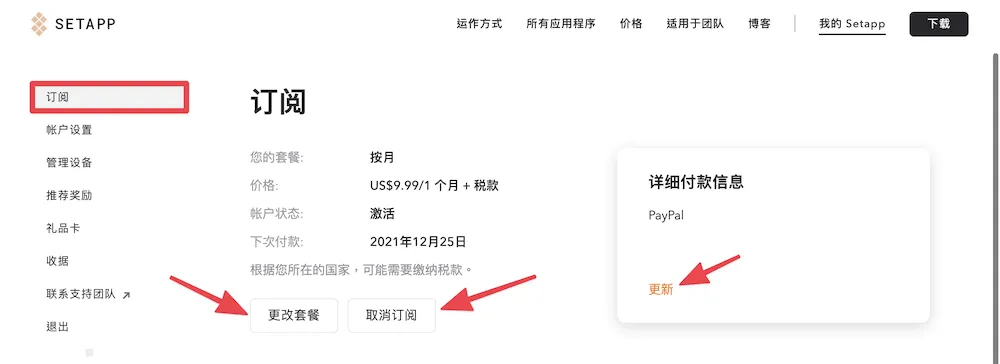
如何卸載 Setapp?
第一步,點選 Setapp 應用程式頂部選單中的「幫 助」,然後點選「卸 載」。

第二步,在卸載視窗中根據自己的實際需要點選「保留應用」或「完全卸載」。
Setapp 替代方案
Setapp VS Bundlehunt
Setapp 儘管提供了超過 230+ 款應用程式,但並不是每個人都喜歡長期訂閱,有些網友更喜歡一次性買斷,所以小編推薦一下 Bundlehunt,Bundlehunt 經常會推出 Mac 軟體懶人包大折扣(高達 90%),並且採用的大都是一次性買斷制,無需長期訂閱。
Setapp VS Stacksocial
Stacksocial 是海外知名的網路折扣平台,該平台主要提供電子產品、軟體服務以及線上課程的優惠,並且它經常會推出折扣大禮包,你可以透過該平台以非常便宜的價格購買到超值的產品或服務。
Setapp 常見問題
Setapp 安全嗎?
安全。Setapp 作為一款和 APP Store 類似的應用市場,它在開發設計時嚴格遵守 Apple 官方的規範,並且對上架的軟體程式進行了嚴格篩選。你在使用 Setapp 時上傳的數據會進行安全保護,Setapp 也不會頻繁的發送行銷郵件,所以 Setapp 安全可信賴。
Setapp 提供免費試用嗎?
Setapp 提供了 7 天免費試用期,無需綁定信用卡,只需要註冊帳戶下載安裝就可以試用超過 230 款軟體程式,無廣告無內購無額外費用。
Setapp 都支援哪些系統裝置?
Setapp 目前支援 macOS 和 iOS 裝置,在 Setapp 應用市場中目前已經擁有 230+ macOS APP 和 25 款 iOS APP,你可以在你的 Mac 桌面電腦、iPhone 以及 iPad 上使用 Setapp,並且 Setapp 相容於最新的 macOS 系統。
Setapp 支援多裝置多人同時使用嗎?
可以。Setapp 為了讓用戶多裝置多人同時使用,它提供了不同的套餐計劃,主要以個人版和團隊版為主。Setapp 個人版根據不同的裝置和使用人數又分為了 Mac、Mac + Mac、Mac + iOS 和 Power User 等套餐計劃,你可以根據實際情況選擇適合自己的套餐方案。
總 結
Setapp 評價總結
總 結
Setapp 作為一款訂閱制應用市場,超過 230 款 macOS 軟體程式和 25 款 iOS 軟體程式,的確會得到很多用戶的喜愛。它不僅幫助消費者解決了挑選軟體程式的難題,也在一定程度上幫助消費者節省了部分開支。如果你並沒有被 Setapp 打動,不妨透過它提供的 7 天免費試用親身體驗一下 Setapp 再做決定,這只需要註冊帳號不需要綁定信用卡。
Setapp 訂閱制和傳統的買斷制各有利弊,對於不喜歡訂閱制的朋友來說,也可以透過 Bundlehunt 或 Stacksocial 發現更多買斷制軟體程式的折扣優惠。







-300x169.jpg)
-300x169.jpg)
